文章詳情頁
win7屏幕飽和度怎么調節 win7屏幕飽和度調節方法教程
瀏覽:106日期:2023-03-11 10:59:27
電腦屏幕是我們日常生活中經常會看的一個東西,長時間盯著看的話會對我們的眼睛造成一定的影響,所以選擇合適的亮度、光線、飽和度是很重要的,如果不合適的亮度對我們的眼睛來說是個負擔,隨著時間的推移就會傷害到眼睛。我們在調節顯示屏亮度、對比度的時候,也要顧及到飽和度,因為有時候我們的亮度和對比度眼睛是能接受了,顏色會出現不飽和的狀態,同樣沒有調試到最好。下面小編就來教大家在win7旗艦版電腦中如何調節屏幕飽和度。
win7屏幕飽和度調節方法教程
1.首先,咱們單擊打開win7旗艦版電腦的開始菜單,然后從開始菜單進入到控制面板選項中。
2.在打開的控制面板界面中,咱們點擊進入到窗口中的“顏色管理”,如果大家沒有在窗口中看到這一項的話,就先將右上角的查看方式更改為大圖標,就可以找到了。
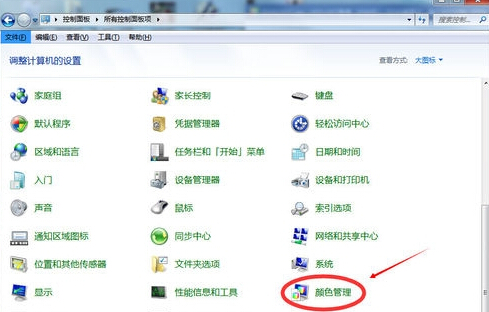
3.在打開的窗口中,咱們將界面切換到高級這一欄中,然后點擊下方的顯示器校準下的“校準顯示器”按鈕。
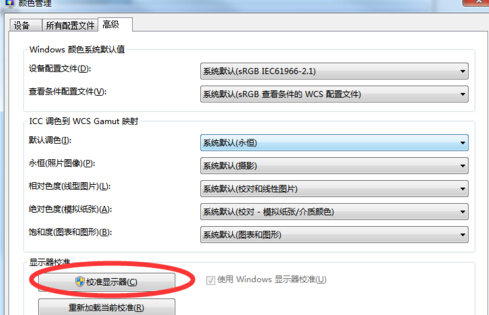
4.完成之后,咱們返回到win7旗艦版電腦的控制面板界面,然后點擊選擇其中的NVIDIA控制面板,之后咱們就可以看到如下圖中所示的界面了,咱們在調節亮度和對比度的時候停下來用NVIDIA控制面板調節,調節完后灰度,色調自行調整即可。
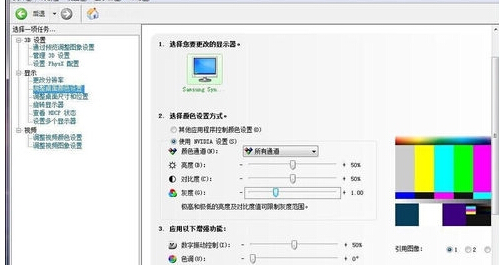
以上簡單的幾步就可以調試好顯示屏的飽和度了,其實操作的方法不是很復雜,只不過是看起來有點困難,只要按照小編的方法來操作,就可以很好的解決了,小伙伴們趕緊檢查下自己顯示屏的飽和度吧!
相關文章:
1. Win7磁盤整理碎片怎么操作?Windows7磁盤碎片整理教程2. Win11更新失敗:某些更新文件沒有正確簽名錯誤代碼0x800b0109怎么辦?3. Win10更新安裝失敗怎么辦?Windows10更新安裝失敗的解決方法4. Win10系統怎么去除廣告 如何去除Win10小廣告5. mac程序沒反應怎么辦 mac強制關閉程序的方法6. Win10電腦怎么安裝打印機驅動?Win10安裝打印機驅動方法7. Win11 Release 預覽版 Build 22000.1879更新補丁KB5025298(附更新修復內容匯總)8. 裝Win10系統用磁盤分區類型選mbr好還是GUID分區格式好?9. uos如何安裝微信? uos系統微信的安裝教程10. UOS應用商店不能用怎么辦? uos系統應用商店不能使用的解決辦法
排行榜
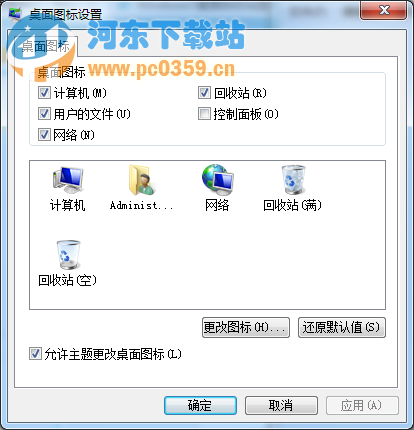
 網公網安備
網公網安備